Ao viciados de plantão, aplicativo controla o tempo gasto no WhatsApp
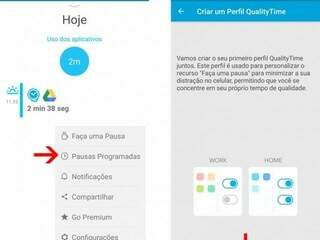
O vicio em WhatsApp é uma prática que pode ser sinônimo de problema em diversas situações do dia a dia, inclusive, aos mais antissociais. O que alguns usuários talvez não saibam é que um aplicativo para Android permite limitar o tempo que cada pessoa gasta no aplicativo.
O QualityTime possibilita pausas programadas, definidas pelo internauta a fim de aumentar a produtividade em casa ou no trabalho. Conforme o Techtudo a ferramenta possui as mesmas características de outros apps semelhantes como o Dashboard, do Android P, e do controle de atividades, do iOS 12, que ambos ainda não foram lançados.
Siga o tutorial abaixo de como configurar o app:
Passo 1. Baixe e instale o QualityTime. Ao iniciar o aplicativo, crie uma conta ou use o seu login do Facebook para habilitar as ferramentas . Em seguida, toque em "Permitir" para seguir até as configurações do Android.
Passo 2. Ao ser redirecionado para as configurações do celular, selecione o app QualityTime e ative o recurso "Permitir acesso de uso".
Como criar pausas programadas
Passo 1. Abra o QualityTime e toque na lista de aplicativos no centro da tela. A janela seguinte exibirá o tempo gasto com o WhatsApp e outros aplicativos durante o dia. Para prosseguir, toque no ícone de três barras, localizado no canto inferior direito da tela.
Passo 2. Toque em "Pausas Programadas". Em seguida, toque em "Próximo", para criar um perfil de uso.
Passo 3. Dê um nome para a pausa programada e acesse a opção "Toque para selecionar". Nesse momento, marque todos os aplicativos menos o WhatsApp. Dessa maneira, quando a pausa iniciar, o mensageiro estará bloqueado para uso. Toque em "Adicionar".
Passo 4. Toque em "Criar" e, na janela seguinte, use o ícone de três pontos no canto superior direito da tela, para criar a pausa programada.
Passo 5. Toque em "Adicionar". Em seguida, defina o horário da pausa e os dias da semana de repetições. Para prosseguir, toque em "Salvar".
Passo 6. Ative sua pausa para que ela entre em atividade no horário e nos dias da semana que selecionou.
Passo 7. A sua pausa será iniciada no horário programado. O WhatsApp estará fora da lista de aplicativo permitidos.






